插件禁用问题:许多用户在使用 Excel 插件时遇到禁用问题,导致无法使用插件功能。解决方法:本文将由 php小编香蕉详细解答 Excel 插件禁用后的重新启用方法。通过遵循以下步骤,您可以轻松恢复插件功能,提升您的 Excel 工作效率。
1、首先打开excel,点击菜单栏的【插入】。
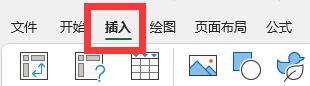
2、选择菜单栏下方的【我的加载项】旁边的【图标】点击进入。
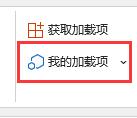
3、然后在下拉选项中选择【管理其他加载项】点击进入。

4、找到最下方的【excel加载项】点击旁边的【图标】出现下拉菜单。

5、在下拉菜单中选择【禁用项目】。

6、点击右侧的【转到】按钮。
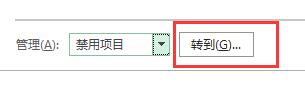
7、此时若有被禁用的加载项,选中禁用的项目再点击【启用】即可重新启用啦。
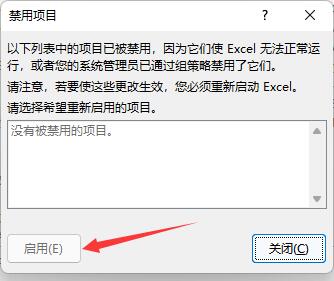
以上是excel插件被禁用怎么重新启用 excel重启插件功能操作方法的详细内容。更多信息请关注PHP中文网其他相关文章!




